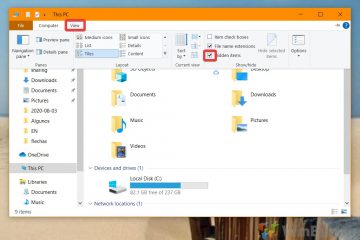Der DirectX-Shader-Cache ist ein spezieller Cache-Speicherort in Windows, der kompilierte Shader speichert, damit sie bei Bedarf einfacher abgerufen werden können. Durch den Shader-Cache werden Ihre Spiele und Anwendungen, die DirectX verwenden, schneller geladen. Falls Sie es nicht wissen: Das Kompilieren von Shader ist eine ziemlich ressourcenintensive Aufgabe.
Während der Cache im täglichen Gebrauch sehr nützlich ist, kann es vorkommen, dass Sie ihn löschen müssen. Wenn Sie beispielsweise häufig Grafikprobleme feststellen oder Ihre Spiele und Anwendungen langsam laden, kann das Bereinigen des DirectX-Shader-Caches enorm hilfreich sein. Darüber hinaus kann es auch dazu beitragen, Speicherplatz auf Ihrem Laufwerk C freizugeben.
In diesem Tutorial zeige ich zwei Methoden zum Löschen des DirectX-Shader-Cache unter Windows 10 und 11. Beide Methoden sind einfach auszuführen. Folgen Sie also dem, der Ihnen gefällt.

Bevor Sie beginnen
Der DirectX-Shader-Cache wird direkt von Windows verwaltet. Das heißt, sobald Sie den Shader-Cache geleert haben, wird er neu erstellt, während Sie Anwendungen verwenden und Spiele spielen. So funktioniert das. Sie müssen den Cache nicht manuell neu erstellen.
Zwei Methoden zum Löschen des DirectX-Shader-Cache
1. Löschen Sie den DirectX-Shader-Cache mithilfe der Einstellungen
1. Drücken Sie zunächst die Start-Taste und klicken Sie dann auf das Zahnrad-Symbol, um die Einstellungen in Windows 10/11 zu öffnen.
2. Gehen Sie im Einstellungsfenster zur Seite System > Speicher.
3. Klicken Sie im Abschnitt „Speicher“ auf die Option Temporäre Dateien.
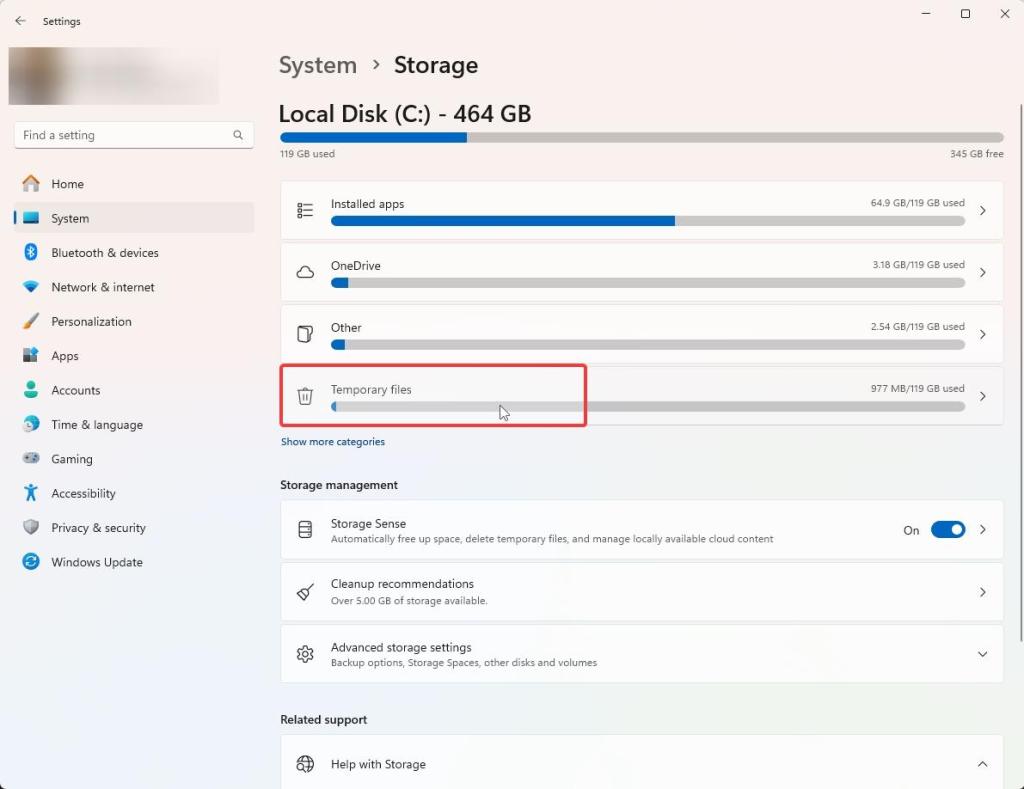
4. Wählen Sie den DirectX Shader Cache Kontrollkästchen unten und deaktivieren Sie alle anderen Kontrollkästchen.

5. Scrollen Sie nach oben und klicken Sie auf Dateien entfernen Schaltfläche.
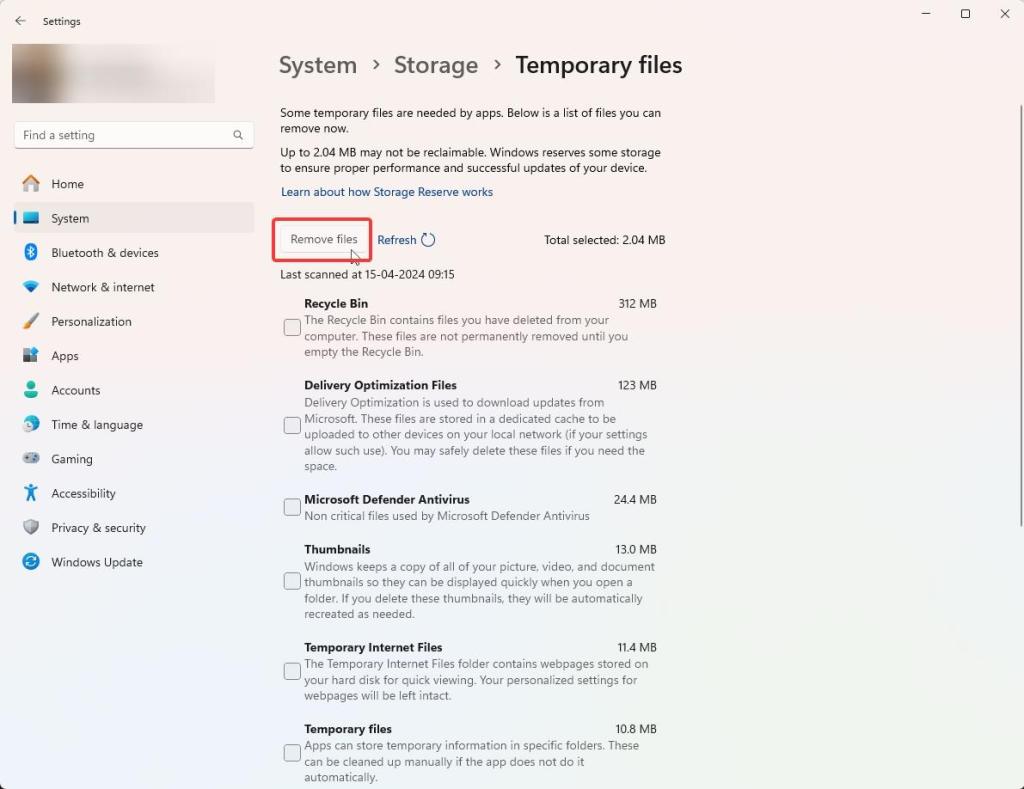
6. Klicken Sie auf die Schaltfläche Weiter.

Sobald Wenn Sie auf die Schaltfläche klicken, wird der Shader-Cache geleert.
2. Verwenden Sie das Datenträgerbereinigungstool, um den DirectX-Shader-Cache zu löschen
1. Klicken Sie auf die Schaltfläche Start, suchen Sie nach Datenträgerbereinigung und klicken Sie auf das oberste Ergebnis, um das Tool zur Datenträgerbereinigung zu öffnen
2. Sobald es geöffnet ist, wählen Sie das Laufwerk C-Laufwerk aus dem Dropdown-Menü aus und klicken Sie auf OK.

3. Aktivieren Sie das Kontrollkästchen DirectX Shader Cache und deaktivieren Sie alle anderen Kontrollkästchen.
4. Klicken Sie auf OK.

5. Klicken Sie auf die Schaltfläche Dateien löschen.

Das war’s. Sie haben den DirectX-Shader-Cache gelöscht.
Zusammenfassung – Löschen des DirectX-Shader-Cache unter Windows
Ganz gleich, ob Sie die Einstellungen-App oder das Datenträgerbereinigungstool verwenden, Der Prozess ist völlig einfach und nahtlos. Wenn bei Ihren Spielen Grafikfehler oder Leistungsprobleme auftreten, sollten Sie als Erstes den Shader-Cache leeren, bevor Sie etwas unternehmen. In realen Situationen wird es Ihnen helfen, viele triviale Probleme zu beheben.
Wenn Sie Fragen haben, kommentieren Sie unten und ich werde antworten.
Verwandt: